Ved double opt-in e-postregistreringer må kunder i tillegg bekrefte e-postadressen sin ved å klikke på en bekreftelseslenke som sendes til e-postadressen deres.

Hvordan lage et dobbeltregistreringsskjema for e-postregistreringer
Trinn 1
Opprett en landingsside (Takk-side for vellykkede registreringer)
I henhold til designpreferansene dine, lager du en landingsside som du vil sende automatisk til vellykkede registreringer. Du kan designe denne landingssiden som en takkeside eller en velkomstside, eller for å sende rabattkuponger osv.
Trinn 2
Opprett en e-post med en bekreftet påmeldingsknapp
Deretter oppretter du en e-post som du vil automatisk sende til nye registreringer for å bekrefte deres e-postadresser.
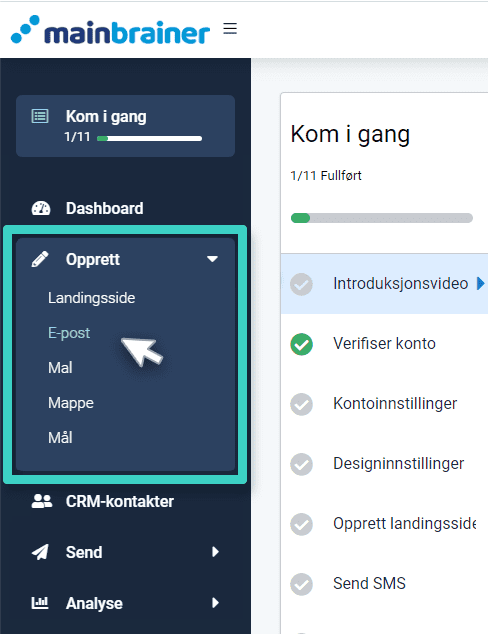
Sørg for at du legger til en knapp i denne e-posten, og velg Bekreft opt-in-bekreftelse som knappehandlingen (uthevet i skjermbildet nedenfor).
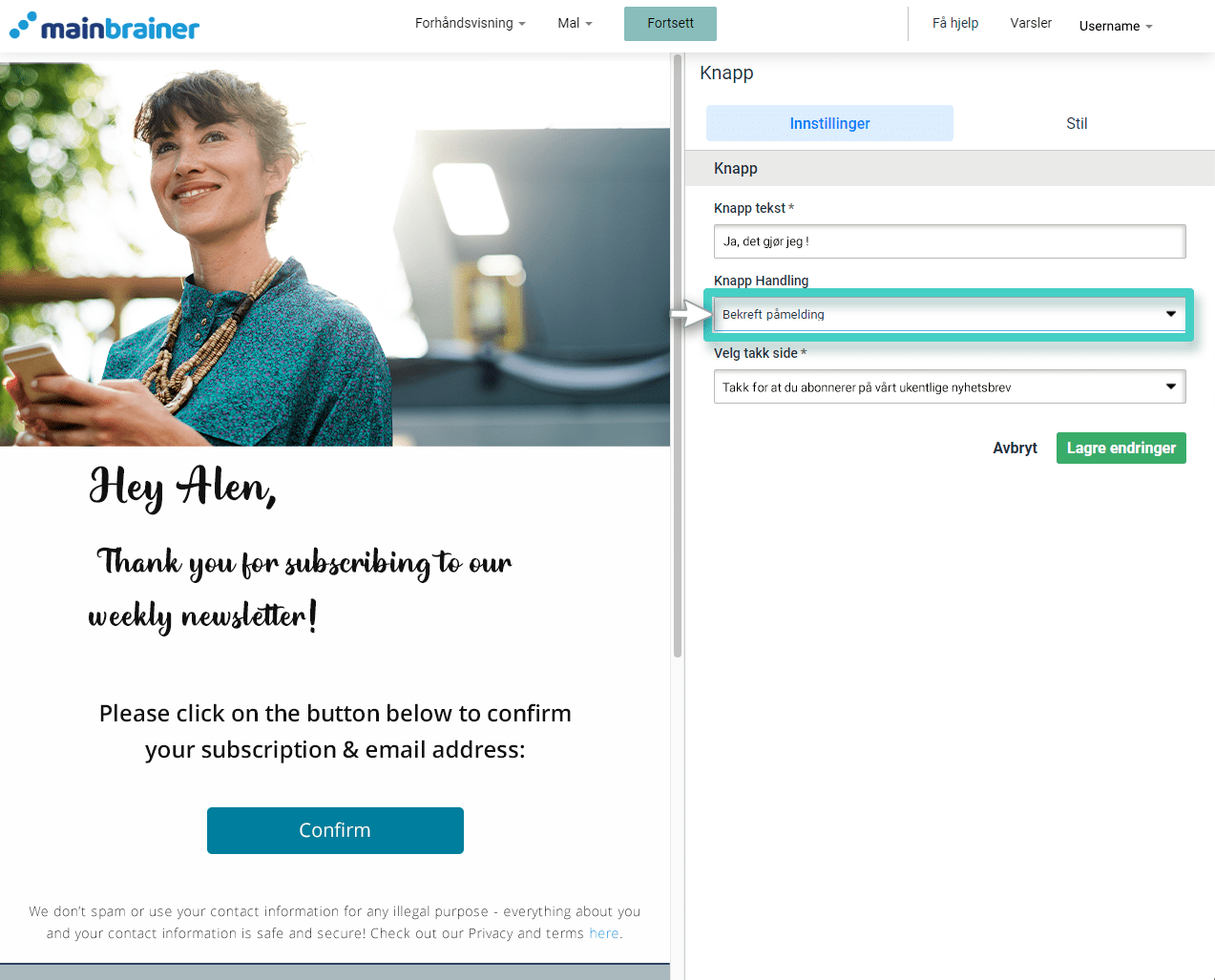
Bruk det neste feltet Velg takkeside for å velge landingssiden du vil sende automatisk til personer som klikker på Bekreft registrering-knappen (Som opprettet i trinn 1).
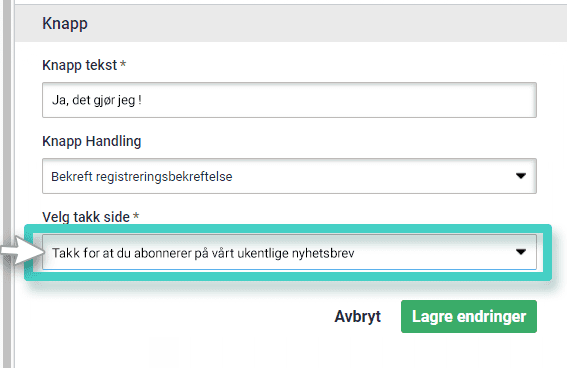
Trinn 3
Opprett en e-postmal for dobbel opt-in (bekreftelses-e-posten)
Opprett en e-postmal for dobbel registrering for å lage e-posten du vil sende som det andre trinnet i registreringsbekreftelsen. Når du oppretter e-postmalen for dobbeltvalg , bruk feltet som er uthevet i skjermbildet nedenfor for å velge den relevante e-postkampanjen med en bekreftet bekreftelsesknapp (Som opprettet i trinn 2 ovenfor).
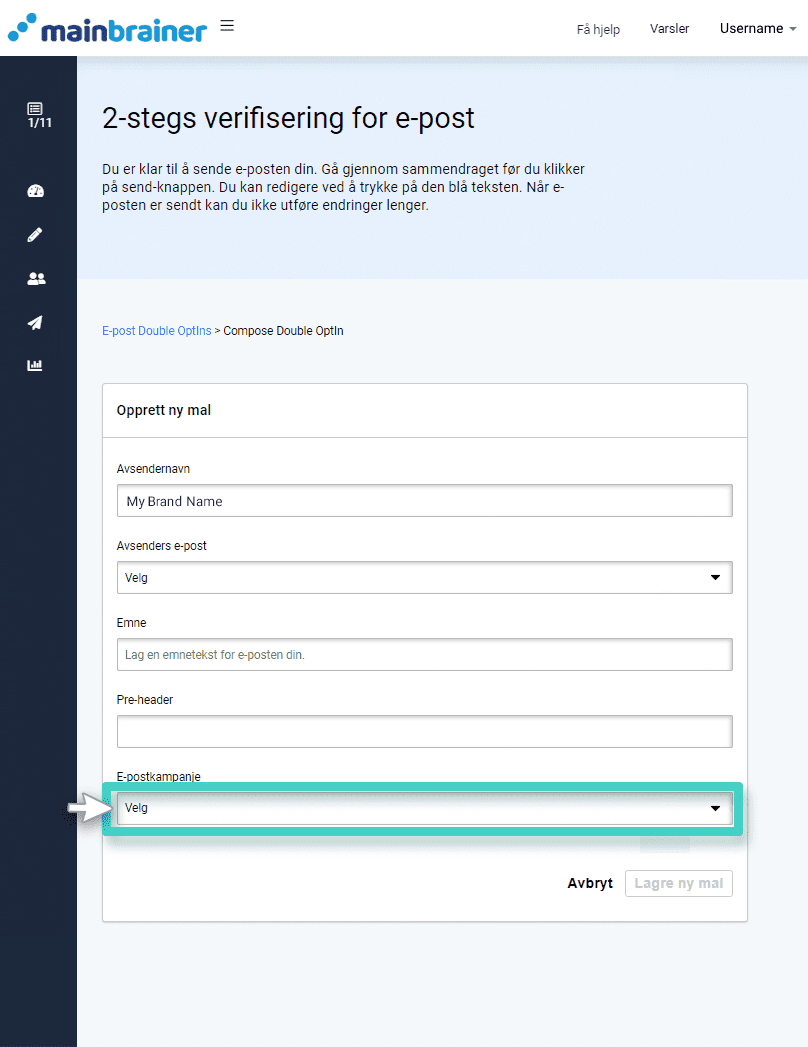
Trinn 4
Opprett en landingsside med en registreringswidget
Opprett en landingsside med en registreringsskjema-widget .
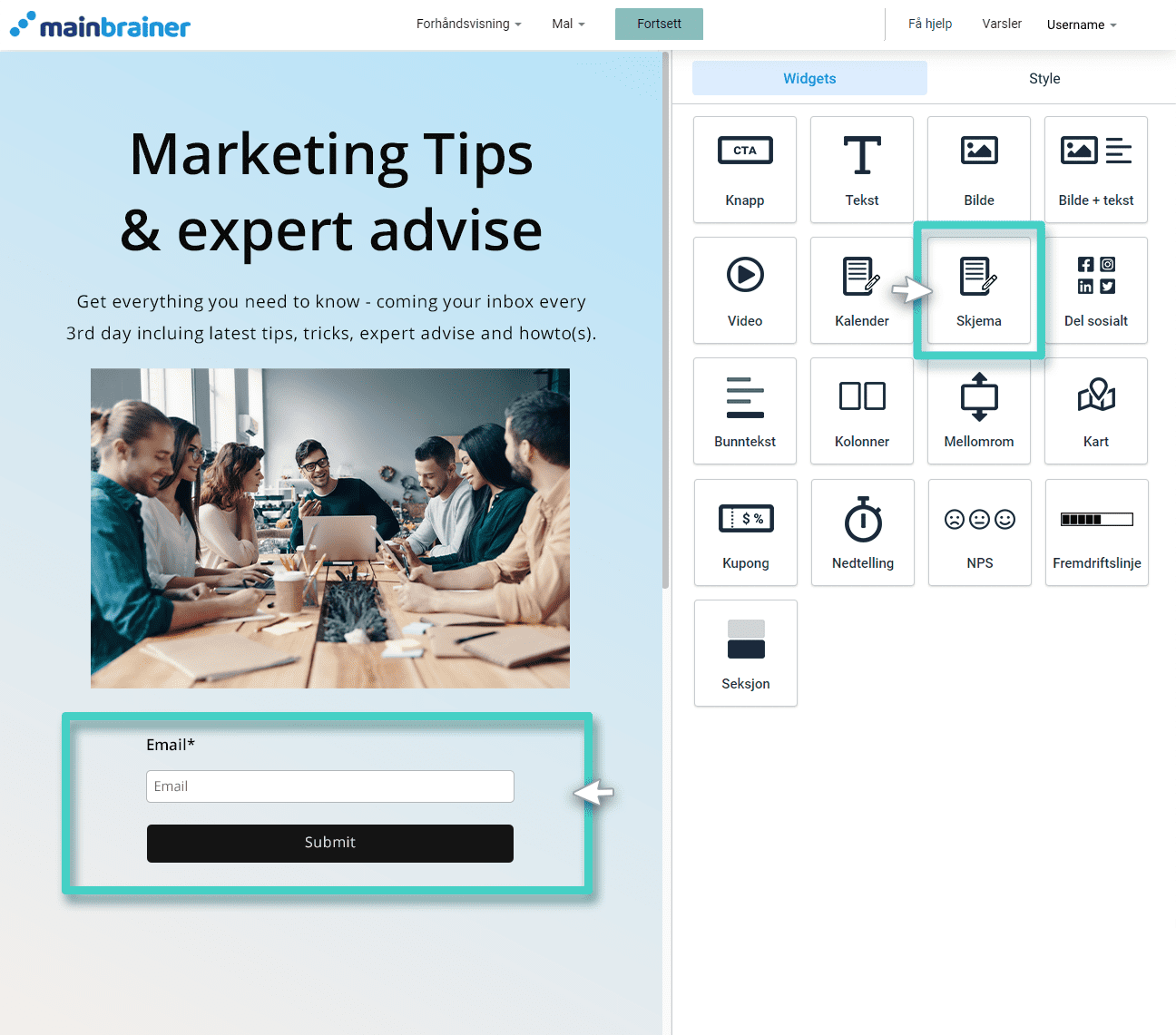
Deretter velger du påmeldingstype og relevant double opt-in-mal. Dette er hvordan:
Bruk Felt- underfanen under Innstillinger- fanen for å legge til E-post- feltet i registreringswidgeten. Veksle på knappen uthevet som 1 for å aktivere en dobbel påmeldingsprosess for kundene som registrerer seg ved hjelp av dette skjemaet.
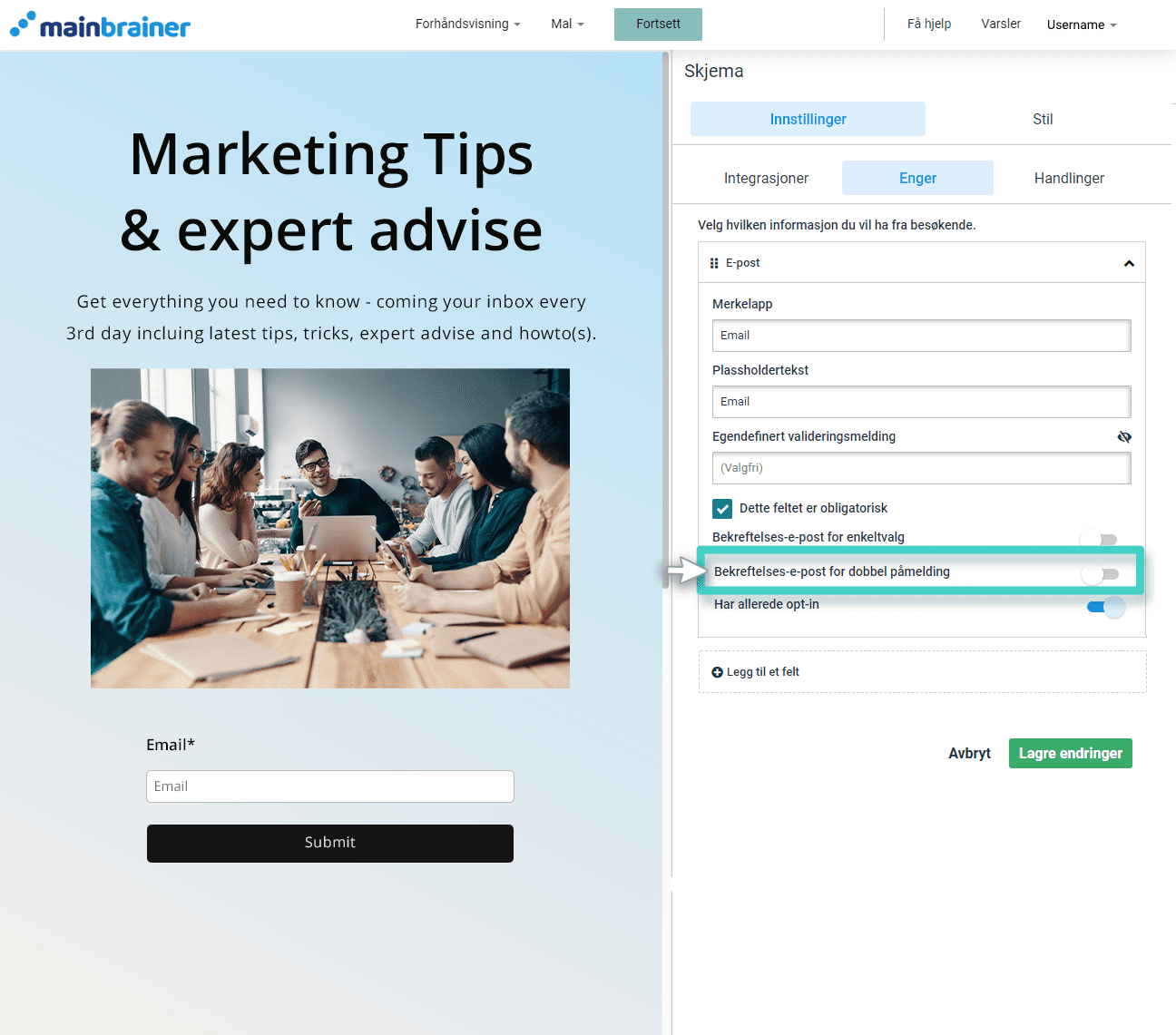
Deretter bruker du feltet som er uthevet på skjermbildet nedenfor for å velge e-postmalen for dobbel opt-in som du vil automatisk sende til de vellykkede registreringene (Som opprettet i trinn 3 ovenfor).
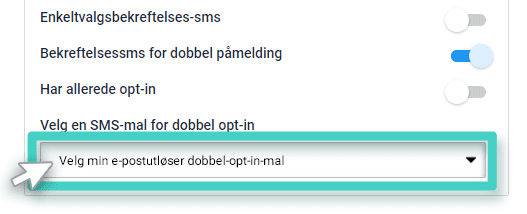
Og det er det!
Legg til andre designelementer på landingssiden din i henhold til dine preferanser, og send den til målgruppen din !
